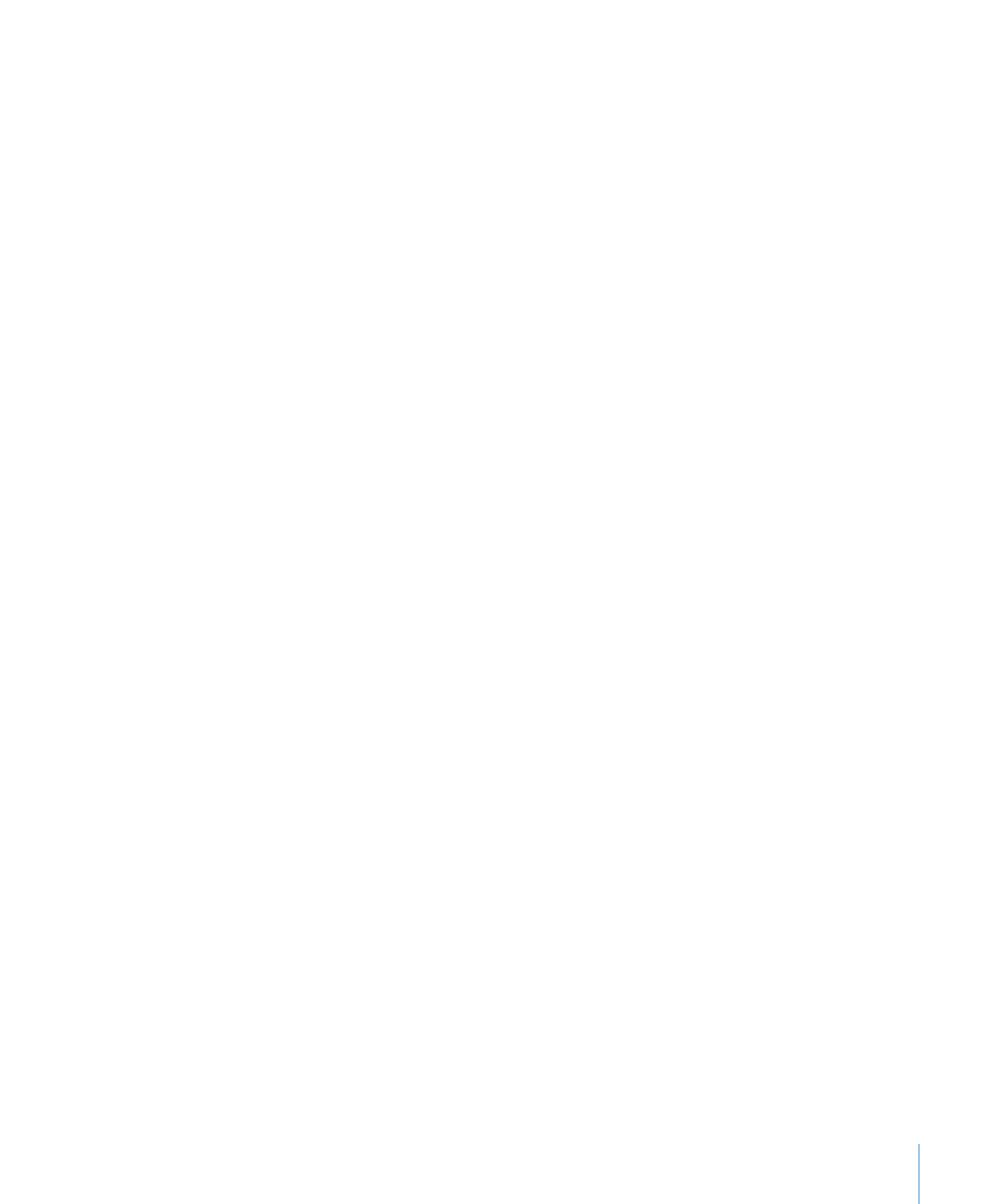
格式化图表数据序列中的元素
若要对序列元素进行更改,先在序列中选择一个想要更改的元素。大多数更改都是通过使用图表检
查器的“序列”面板中的控制来完成。
若要使用特殊设计的颜色或纹理来填充所选的序列元素。
1
在工具栏中点按“检查器”,点按图表检查器按钮,然后点按“图表颜色”。
2
从第一个弹出式菜单中选取一种填充类型(例如三维纹理填充)。
3
从第二个弹出式菜单中选取一种填充图案(例如花岗岩或木纹)。
4
执行以下一项操作:
若要填充所有数据序列中的所有元素,请点按“应用全部”。第一个填充应用到第一个序列中
Â
的元素,第二个填充应用到第二个序列中的元素,依此类推。
若要填充单个数据序列中的元素,请将填充拖到序列中的元素(条形、柱形等)。
Â
注意,这些填充不能用于折线图和散点图。若要了解如何在这些图表类型中格式化序列元素,请参
阅第
138 页“自定折线图中的数据点符号和线条”和第 139 页“使用散点图”。
若要调整所选序列元素的不透明度、笔画、阴影或填充:
选择想要更改的元素,点按图形检查器按钮,然后进行想要的调整。
m
调整不透明度和填充时,请注意,拖移图形检查器底部的“不透明度”滑块会改变整个图表的不透
明度。若要只影响所选的序列,请选择序列,然后根据需要调整颜色填充、渐变填充或浅色图像填
充的不透明度。有关更多详细信息,请参阅第
89 页“调整不透明度”和第 90 页“使用单色填充
对象”。
若要了解如何使用您自己的一个图像作为填充,请参阅第
92 页“使用图像填充对象”。
若要了解如何更改元素周围线的外观,请参阅第
86 页“更改边框的样式”。
若要了解如何更改阴影,请参阅第
88 页“添加阴影”。
若要显示和格式化所选序列的数据点标签:
在图表检查器中点按“序列”,然后选择“数值标签”。然后执行以下任意一项操作:
m
若要确定标签的位置,请从位置按钮中选取一个标签位置:(内部顶端、中部、内部底端或者
Â
外部左侧堆叠或右侧堆叠)。
对于条形图和柱形图,您可以选取将标签放置在条形内部靠近顶部、中部或底部的位置,或者
超出条形末端。对于堆叠条形图和堆叠柱形图,最后一个选项不适用。
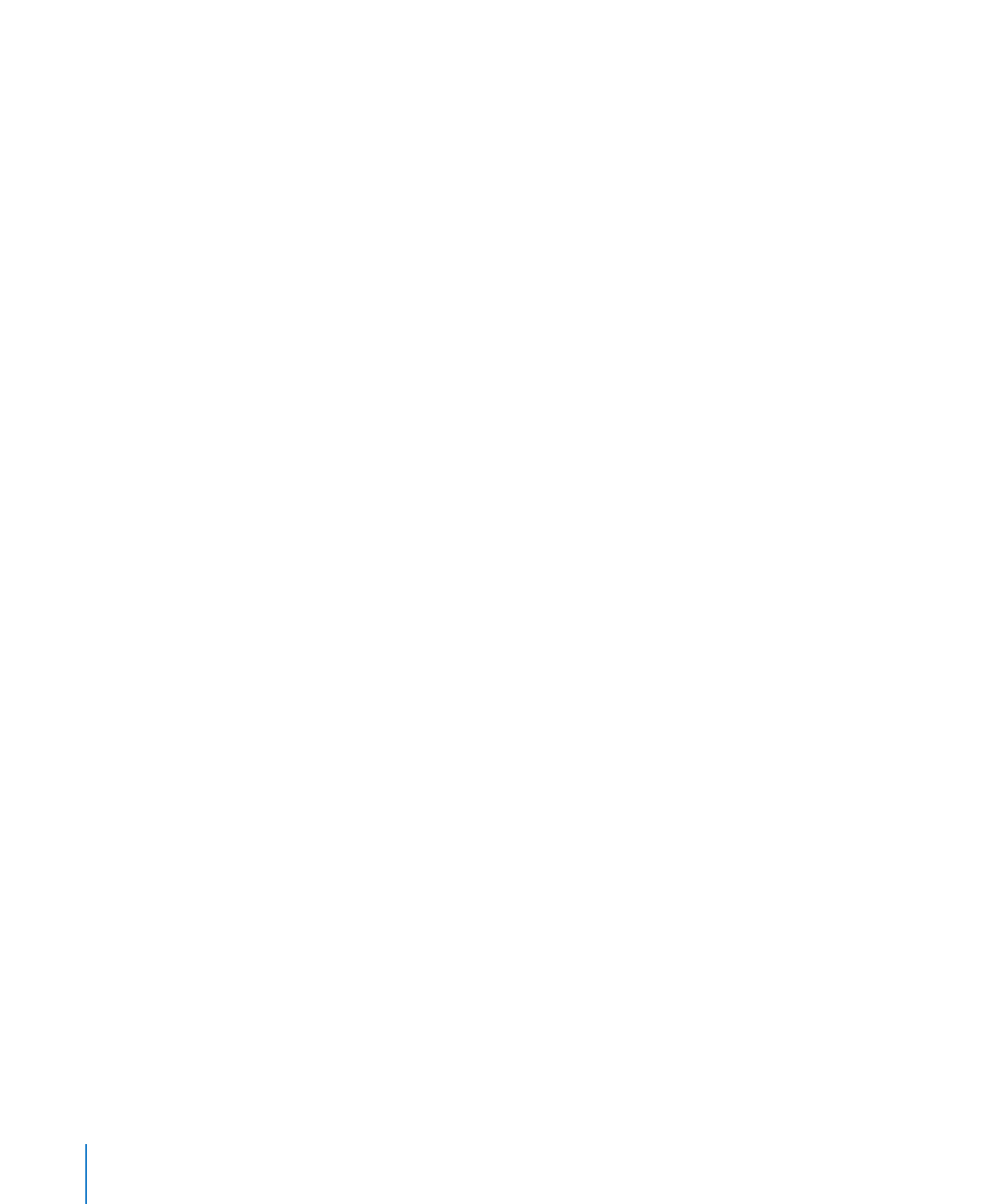
对于空间图,您可以选取将标签放置在空间形状内部靠近顶部、中部或底部的位置,并且可以
将它们向左侧、向中间或向右侧对齐。
对于折线图,您可以选取将上述标签直接放置在数据点符号的上方或下方,并将它们向左侧、
向中间或向右侧对齐。
若要为数据值指定显示格式,请从“格式”弹出式菜单中选取一个选项(有关详细信息,请参
Â
阅第
129 页“格式化图表坐标轴”中的描述)。如果您想要使用以前设置的自定数字格式,或
者如果您想要创建一个数字格式,请选取“自定”;有关更多信息,请参阅第
163 页“使用您
自己的格式显示表格单元格中的值”。
若要显示前面带有负号或位于圆括号中的负值,请从相邻的弹出式菜单中选择
-100 或 (100)。
Â
若要指定显示的小数位的数量,请在“小数”栏中键入一个数字。
Â
若要更改数据点标签的文本属性,请参阅第
Â
48 页“创建轮廓文本”。
您可以使用各种视觉效果来增强数据序列元素的外观,例如条纹(柱形图和条形图中)、数据点形
状(折线图和散点图中)和区域形状。
饼图扇区也表示一个数据序列,但是它们有特殊的格式化注意事项。若要了解更多信息,请参阅
第
134 页“自定饼图的外观”。
对于条形图、柱形图和空间图,您可以在图表检查器的“序列”面板中进行格式化选择来更改数列
形状和符号的外观和样式。
格式栏中还提供了许多序列格式化选项。在图表中选择一个序列元素时,格式栏中的项目发生改
变,为格式化图表序列元素提供合适的选项。